Como preencher a cor no Procreate
Publicados: 2023-02-06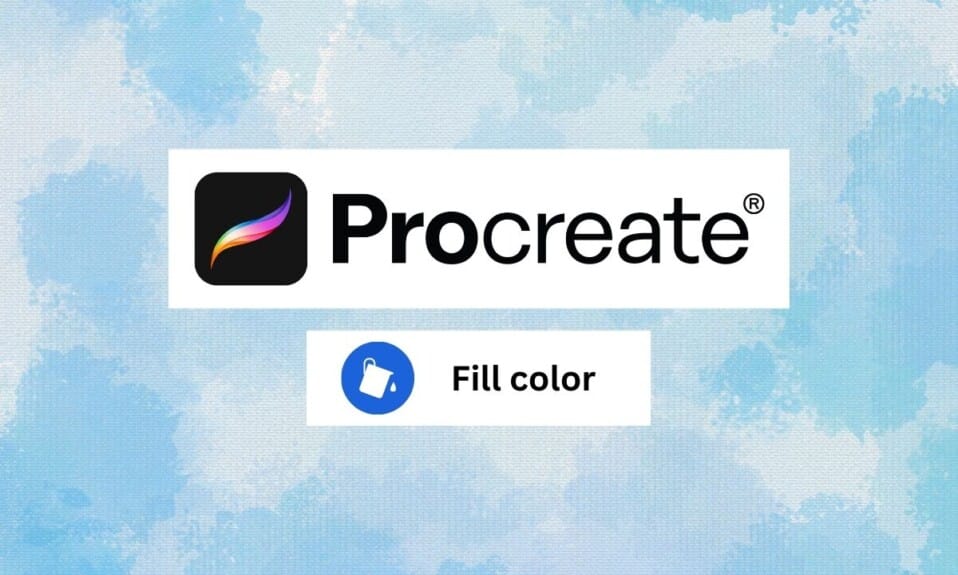
O Procreate é uma escolha popular entre os artistas porque oferece uma ampla variedade de ferramentas e recursos de nível profissional em uma interface amigável. No entanto, procriar não é apenas para artistas e profissionais. Você também pode usá-lo e, se for iniciante, veio ao lugar certo. Mostraremos como preencher cores no procreate. Procriar também pode ajudá-lo a explorar sua criatividade interior. Vamos primeiro definir uma ferramenta procreate antes de mergulhar nos outros aspectos de como preencher o procreate sem passar dos limites.
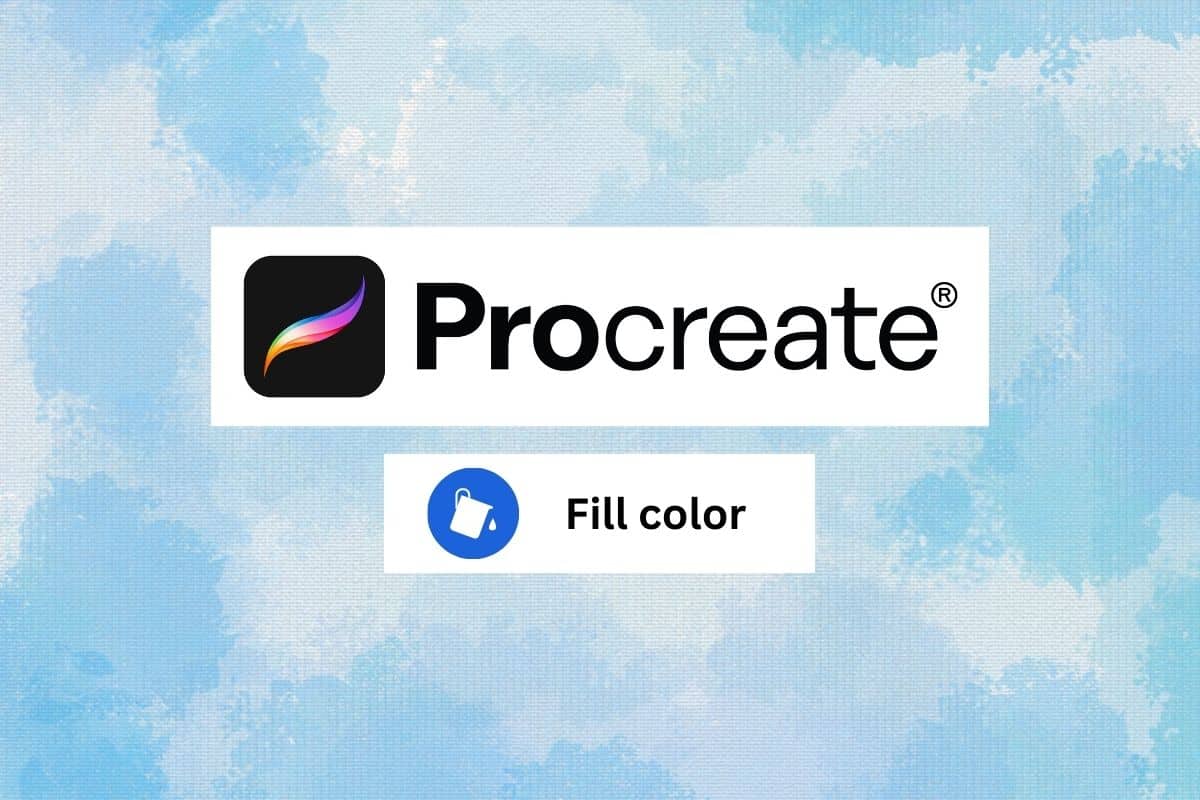
Conteúdo
- Como preencher a cor no Procreate
- O que é Procriar?
- Como usar um seletor de cores Procreate
- Como usar a ferramenta balde de tinta no Procreate
- Como Preencher Procriar sem Passar Linhas
- Como usar o preenchimento de cores do Procreate preenchendo toda a página
Como preencher a cor no Procreate
Aqui, você conhecerá o aplicativo Procreate, como usar a ferramenta Balde de tinta no Procreate e preencher a cor em detalhes.
O que é Procriar?
O Procreate é um dos aplicativos criativos mais populares para usuários de iOS e iPad que permite aos usuários criar pinturas, esboços e ilustrações digitais. Ele inclui uma ampla variedade de ferramentas e recursos de nível profissional, como pincéis personalizáveis, opções avançadas de camadas e a capacidade de trabalhar com várias camadas ao mesmo tempo. O Procreate é popular entre artistas digitais e designers gráficos como uma ferramenta poderosa e fácil de usar para criar obras de arte de qualidade profissional em qualquer lugar. Além disso, veremos como preencher a cor no procreate.
Como usar um seletor de cores Procreate
Para usar o seletor de cores no Procreate, aqui estão as etapas:
1. Selecione uma ferramenta de coloração na barra de ferramentas no lado esquerdo da tela, como a ferramenta Pincel ou Balde de tinta .
2. Para escolher uma cor, você pode tocar em uma das cores predefinidas na parte inferior do seletor de cores ou usar a roda de cores para selecionar uma cor personalizada .
3. Toque e segure na tela para selecionar a cor desejada.
4. Se quiser salvar a cor, toque longamente no ícone da paleta de cores.
5. Se quiser selecionar uma cor personalizada, você pode usar os seguintes controles no seletor de cores:
- A roda de cores permite que você escolha o tom da cor.
- O controle deslizante no lado direito do seletor de cores permite ajustar a saturação da cor.
- O controle deslizante na parte inferior do seletor de cores permite ajustar o brilho da cor.
5. Para fechar o seletor de cores, toque no botão Concluído no canto superior direito da tela.
Como usar a ferramenta balde de tinta no Procreate
Para usar a ferramenta Paint Bucket no Procreate, siga estas etapas:
1. Abra o menu Camadas e crie uma nova camada. É aqui que você aplicará a ferramenta Balde de tinta.
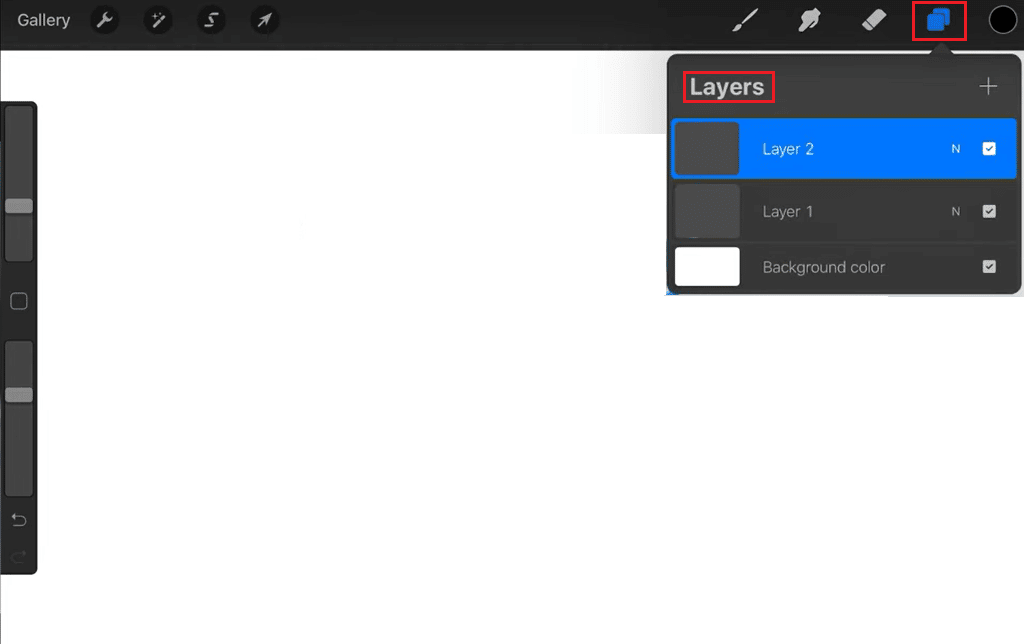
2. Selecione a ferramenta Paint Bucket na barra de ferramentas no lado esquerdo da tela.
3. No seletor de cores na parte inferior da tela, escolha a cor que deseja usar para o preenchimento do balde de tinta .
4. Toque na área da tela onde deseja aplicar o preenchimento do balde de tinta. A ferramenta Balde de tinta preencherá a área com a cor escolhida.
5. Em seguida, toque no ícone de configurações da ferramenta na barra de ferramentas e use o controle deslizante para ajustar o nível de tolerância.
Nota: Uma tolerância mais alta resultará em uma gama mais ampla de cores incluídas no preenchimento, enquanto uma tolerância mais baixa será mais seletiva.
6. Simplesmente selecione a ferramenta Borracha e apague o preenchimento da tela se quiser remover o preenchimento do balde de tinta.
Leia também: Como redefinir o Apple Watch de fábrica sem ID da Apple
Como Preencher Procriar sem Passar Linhas
Existem dois métodos que você pode usar para preencher as cores sem ultrapassar as linhas.
Método 1: Através do Alpha Lock
O método de bloqueio alfa no Procreate permite preencher uma área sem ultrapassar as linhas, bloqueando a transparência dos pixels nessa área. Este método pode ser útil quando você está trabalhando com uma imagem que tem muitos detalhes finos ou que é difícil de selecionar usando outros métodos. Veja como funciona:
1. Selecione a camada que deseja preencher.
2. Toque na miniatura da camada para abrir o menu da camada e, em seguida, toque em Alpha Lock . Isso bloqueará a transparência dos pixels na camada, impedindo que você colora fora das linhas ou formas existentes.
3. Selecione a ferramenta pincel e escolha a cor que deseja usar para preencher a área.

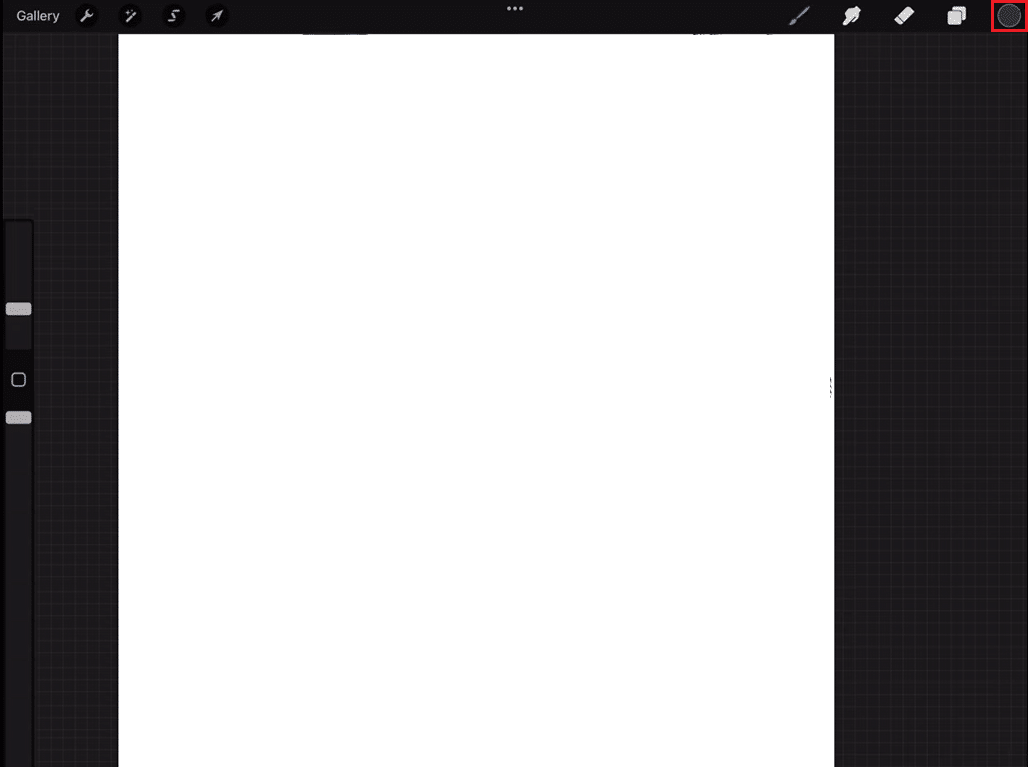
4. Pinte sobre a área que deseja preencher. Como a transparência está bloqueada, a ferramenta pincel colorirá apenas as áreas visíveis e não passará por linhas ou formas.
5. Depois de terminar, toque na miniatura da camada novamente e toque em Alpha Lock para desativá-lo.
Ao usar o bloqueio alfa, você poderá preencher uma área enquanto ainda preserva as linhas ou formas que a definem. Este método é muito útil em situações em que as bordas não estão claramente definidas ou quando você deseja adicionar alguns detalhes às formas existentes sem perturbá-las.
Método 2: Através da queda de cor
O Procreate permite preencher rapidamente uma área sem ultrapassar as linhas, amostrando uma cor de uma área existente da imagem e aplicando-a a uma nova área. Siga os passos abaixo para o mesmo:
1. Selecione a ferramenta pincel e escolha a cor que deseja usar como base.
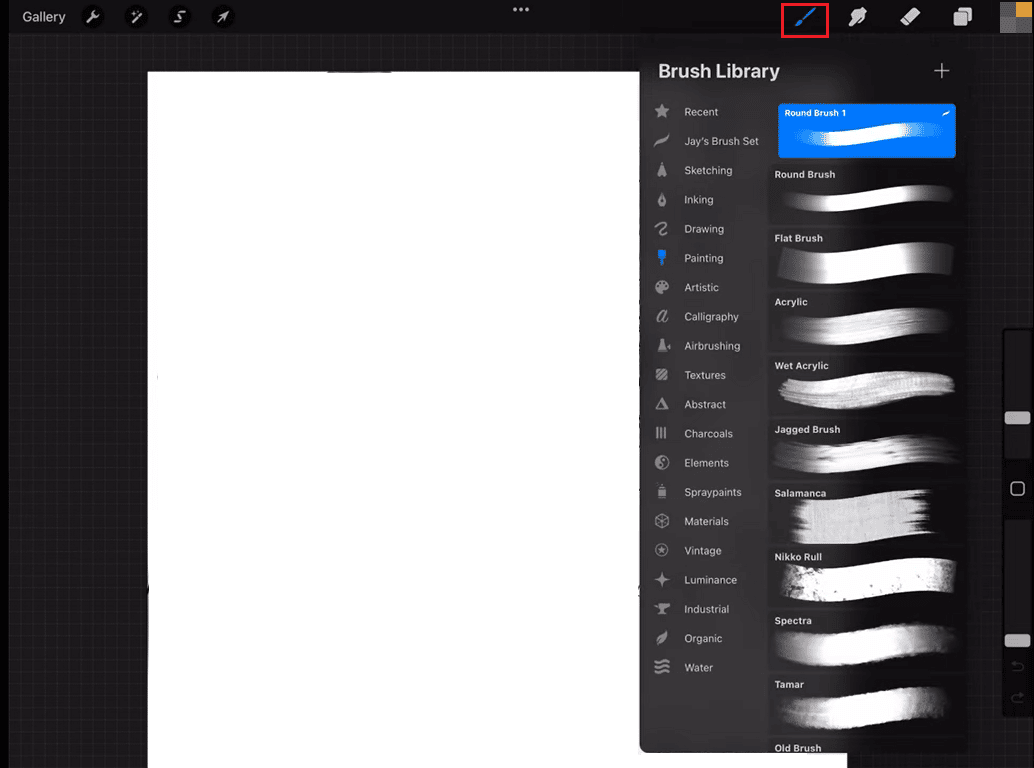
2. Com a ferramenta pincel selecionada, pressione e segure uma área da imagem que deseja amostrar. Isso abrirá a ferramenta de gota de cor.
3. Agora, sem levantar o dedo, deslize para a esquerda ou para a direita para ajustar o tamanho do conta-gotas e, em seguida, solte o dedo para selecionar a área da imagem que deseja amostrar.
4. Após selecionar uma área, o pincel será automaticamente preenchido com a cor da área selecionada.
5. Agora pinte sobre a área que deseja preencher. A cor será aplicada automaticamente na nova área e, como você selecionou apenas a cor da área e não a transparência, o pincel respeitará as linhas existentes.
Você pode ajustar a cor conforme necessário e repetir o processo quantas vezes forem necessárias. O método de gota de cor é uma maneira rápida e fácil de preencher áreas sem ultrapassar as linhas. É útil para situações em que você deseja copiar a cor de uma área existente e usá-la para preencher outra área. Esse método também pode ser usado para criar variações sutis de cores em uma imagem.
Leia também: Corrigir a cor de preenchimento do Procreate não está funcionando
Como usar o preenchimento de cores do Procreate preenchendo toda a página
Para usar o preenchimento de cores procreate preenchendo toda a página com uma cor sólida, siga estas etapas:
1. Selecione a ferramenta Procreate Paint Bucket na barra de ferramentas no lado esquerdo da tela.
2. No seletor de cores na parte inferior da tela, escolha a cor que deseja usar para o preenchimento.
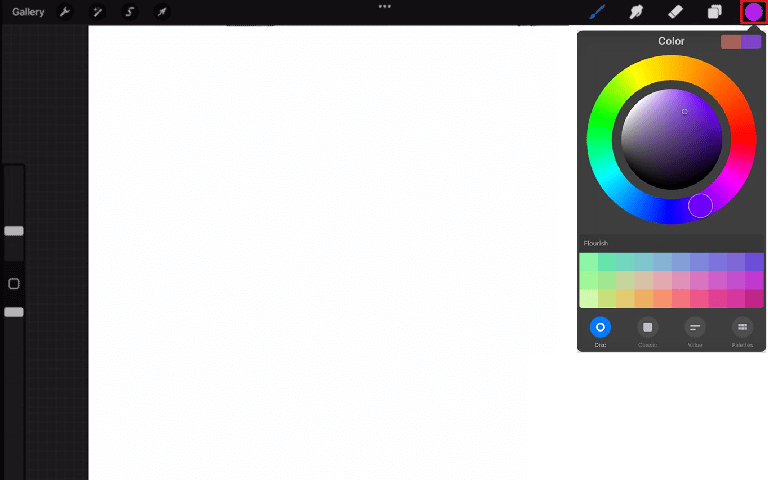
3. Toque na camada que deseja preencher no menu Camadas no lado direito da tela.
4. Toque e segure o dedo na tela até que a caixa de diálogo Preenchimento apareça.
5. Na caixa de diálogo Preenchimento, toque no botão Camada de preenchimento. Isso preencherá toda a camada com a cor escolhida.
6. Toque no botão Preencher tela na caixa de diálogo Preencher se desejar preencher toda a tela, em vez de apenas uma única camada.
Leia também: Melhores alternativas de procriação
Perguntas Frequentes (FAQ)
Q1. Por que o preenchimento de cores está preenchendo toda a página no Procreate?
Resp. Quando você usa o recurso de preenchimento de cores no Procreate e seleciona Preencher tela, ele preenche toda a tela com a cor escolhida. Isso ocorre porque, ao escolher Preencher tela, você está dizendo ao Procreate para preencher toda a área visível da tela, independentemente da camada ativa ou da área selecionada.
Q2. Qual é a opção de preenchimento de cor?
Resp. A opção de preenchimento de cor no Procreate é um recurso que permite preencher rapidamente uma área da tela com uma cor sólida. Ele pode ser acessado usando a ferramenta Balde de tinta, tocando e segurando na tela para abrir a caixa de diálogo de preenchimento e escolhendo a opção Camada de preenchimento ou Tela de preenchimento.
Q3. Qual a diferença entre preenchimento e cor?
Resp. Enquanto no Procreate, Cor e Preenchimento estão intimamente relacionados e trabalham juntos, o seletor de cores é usado para escolher a cor e, em seguida, a ferramenta de preenchimento é usada para aplicá-la à área escolhida.
Recomendado:
- Comparação CAT S62 vs S62 Pro
- Como visualizar favoritos no TikTok PC
- Como adicionar texto no Photoshop
- Como substituir cores no GIMP
No final, o preenchimento de cores no Procreate é um processo simples e direto que permite aos artistas adicionar uma variedade de matizes e tons às suas composições. Esperamos que você tenha entendido como preencher cores no Procreate . Por favor, deixe-nos saber suas sugestões na seção de comentários abaixo.
